Oplossing: Niet Vastgepinde Apps Blijven Terugkomen op Windows 11

Als niet vastgepinde apps en programma
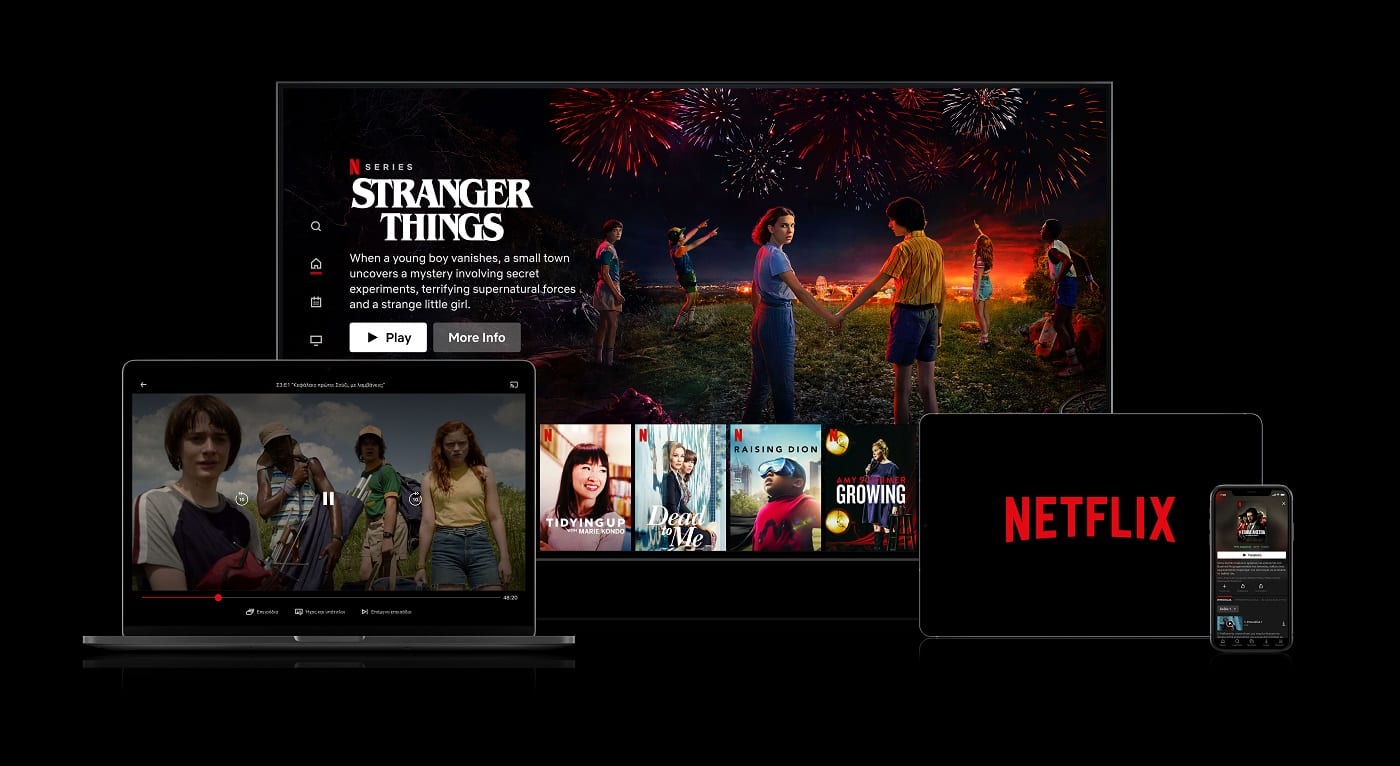
Veel mensen openen hun Netflix-account op meerdere apparaten. Een smart-tv is ideaal voor toegang vanuit huis, terwijl laptops, tablets en telefoons geschikt zijn voor gebruik onderweg. Veel mensen delen zelfs de toegang tot hun account met hun familie om kosten te besparen.
Af en toe is het goed om te controleren welke apparaten zijn aangemeld bij uw account, om er zeker van te zijn dat niemand toegang heeft tot uw account die dat niet zou moeten zijn. Hiervoor moet je eerst op een computer inloggen bij Netflix. U kunt dan toegang krijgen tot uw accountgegevens door een gebruikersprofiel te kiezen, vervolgens op het profielpictogram in de rechterbovenhoek te klikken en vervolgens op "Account" te klikken.
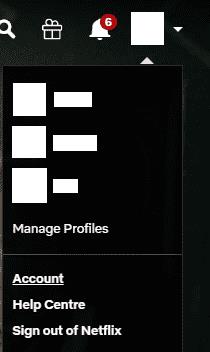
Klik op uw profielpictogram in de rechterbovenhoek en selecteer vervolgens "Account".
Je ingelogde apparaten beheren
Op de accountpagina zijn er drie opties die handig zijn voor het beheren van uw apparaten, die zich allemaal in de subsectie "Instellingen" bevinden. Je hebt 'Downloadapparaten beheren', 'Recente apparaatstreamingactiviteit' en 'Uitloggen op alle apparaten'.
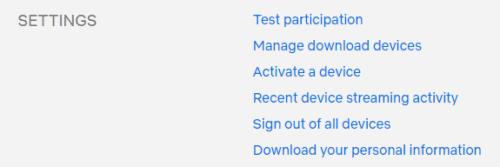
Er zijn drie handige instellingen voor apparaatbeheer in de subsectie "Instellingen".
Op de pagina "Downloadapparaten beheren" kunt u bekijken op welke apparaten momenteel gedownloade inhoud is opgeslagen, wanneer ze voor het laatst inhoud hebben gedownload en welke programma's en afleveringen ze hebben gedownload.
Als u inhoud naar een ander apparaat wilt downloaden, maar dit niet kunt omdat er al te veel apparaten inhoud hebben, kunt u hier een apparaat verwijderen. Als u een apparaat verwijdert, wordt het niet van uw account verwijderd, maar de volgende keer dat het verbinding maakt met Netflix, worden de downloads gemarkeerd als verlopen.
Om een apparaat te verwijderen, klikt u eenvoudig op de relevante knop "Apparaat verwijderen". Zodra u dit heeft gedaan, kunt u inhoud naar een nieuw apparaat downloaden.
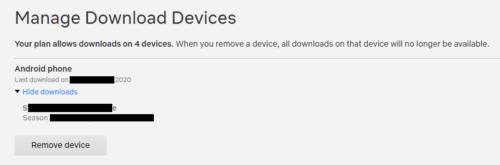
Bekijk de apparaten die inhoud hebben gedownload en wis ze door op de relevante knop "Apparaat verwijderen" te klikken.
In het scherm 'Recente apparaatstreamingactiviteit' kunt u de locaties zien van waaruit uw account inhoud heeft gestreamd en een ruwe beschrijving van welk apparaat is gebruikt. Als u dit activiteitenlogboek bekijkt, kunt u zien of iemand zonder toestemming toegang tot uw account heeft gekregen. Helaas kunt u geen enkel verdacht apparaat specifiek afmelden.
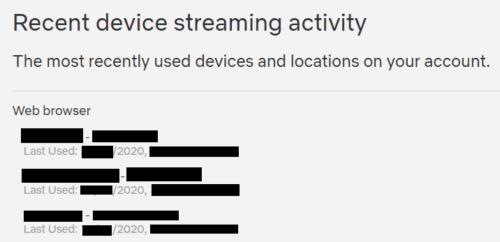
Controleer de locaties en tijdstippen van activiteit in uw account om ervoor te zorgen dat deze niet zonder toestemming is geopend.
Op de pagina "Uitloggen op alle apparaten" kunt u elk apparaat uitloggen van uw account door op de knop "Afmelden" te klikken.
Opmerking: het kan tot acht uur duren voordat dit proces van kracht wordt.
Deze optie is handig als je verdachte activiteit op je account hebt opgemerkt en iedereen wilt uitloggen en je wachtwoord wilt wijzigen. Helaas is het alleen van toepassing op alle apparaten en niet op specifieke verdachte sessies.
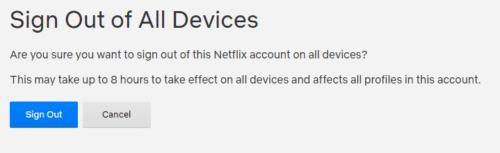
U kunt alle apparaten uitloggen van uw account als u denkt dat uw account is gehackt.
Als niet vastgepinde apps en programma
Verwijder opgeslagen informatie uit Firefox Autofill door deze snelle en eenvoudige stappen te volgen voor Windows- en Android-apparaten.
In deze tutorial laten we je zien hoe je een zachte of harde reset uitvoert op de Apple iPod Shuffle.
Er zijn zoveel geweldige apps op Google Play dat je niet anders kunt dan je abonneren. Na een tijdje groeit die lijst, en moet je jouw Google Play-abonnementen beheren.
Rommelen in je zak of portemonnee om de juiste kaart te vinden kan een groot ongemak zijn. In de afgelopen jaren hebben verschillende bedrijven
Wanneer je de Android downloadgeschiedenis verwijdert, help je om meer opslagruimte te creëren, naast andere voordelen. Hier zijn de te volgen stappen.
Deze gids laat je zien hoe je foto
We hebben een beetje tijd doorgebracht met de Galaxy Tab S9 Ultra, en het is de perfecte tablet om te koppelen aan je Windows PC of de Galaxy S23.
Dempen van groepsberichten in Android 11 om meldingen onder controle te houden voor de Berichten-app, WhatsApp en Telegram.
Wissen van de Adresbalk URL geschiedenis op Firefox en houd je sessies privé door deze snelle en eenvoudige stappen te volgen.







